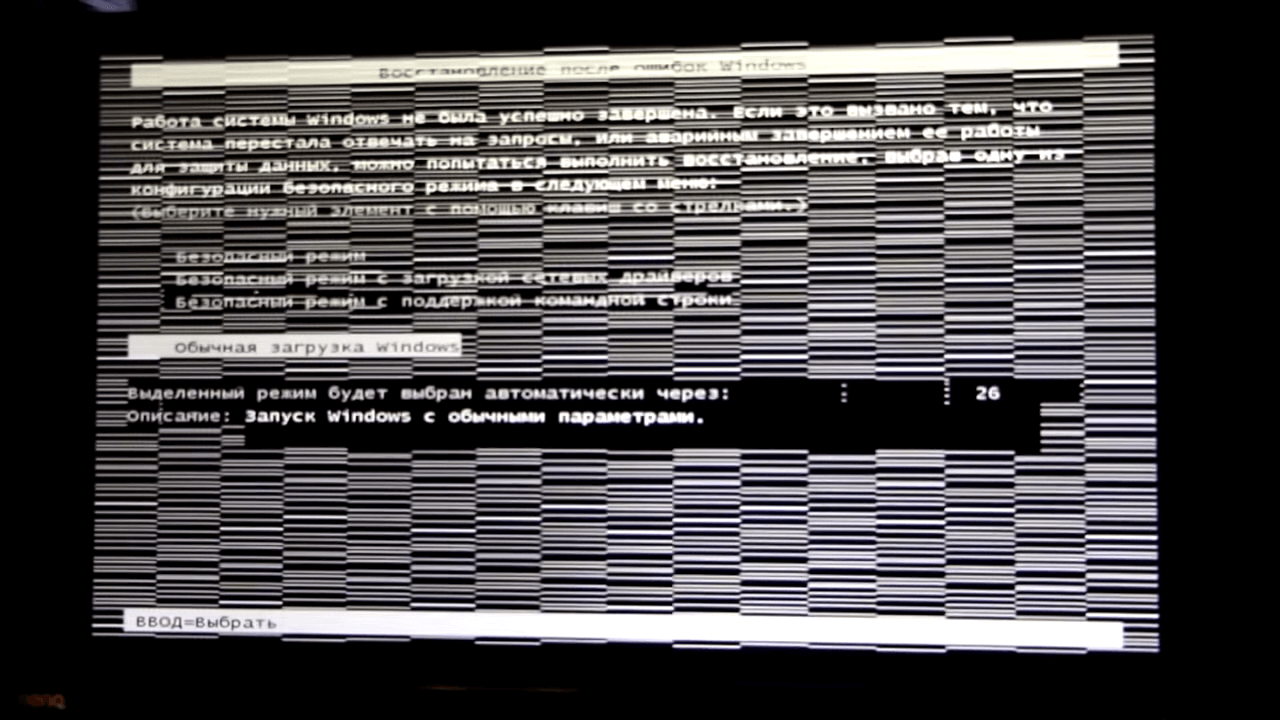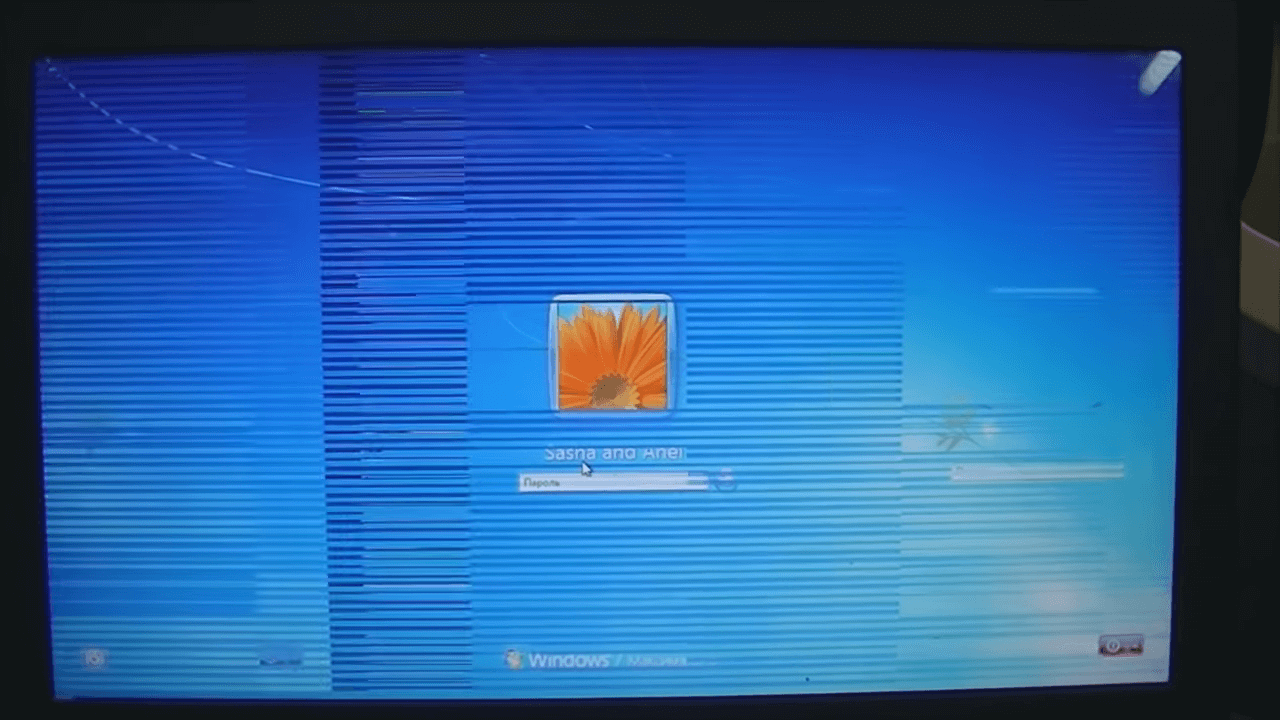Не каждый пользователь знает, почему появляются и как устранить артефакты видеокарты.
Однако это частое явление, а ведь от качества работы видеокарты зависит множество характеристик компьютера с точки зрения изображения на экране.
Определение
Что же такое артефакты? Это внезапные, ничем не обусловленные и мешающие работать, искажения изображения на мониторе. Они могут быстро появляться и быстро исчезать или присутствовать достаточно длительное время.
Бывают множества типов:
- Появление засветов, напоминающих блики, на экране;
- Появление, будто бы, не подгруженных участков или вертикальных, горизонтальных полос;
- Хаотический разброс частей изображения по экрану и др.
Наиболее часто такое явление возникает при использовании программ и игр, которые оказывают достаточно значительную нагрузку на это устройство. Это, преимущественно, онлайн-игры, графические редакторы, типа Photoshop, некоторые чертежные приложения и т. д. Появляться такое искажение может как исключительно в процессе игры, так и некоторое время после ее выключения.
Появляются они по следующей причине: видеокарта не может корректно и в полном объеме обработать изображение. В результате она передает на экран его искаженный вариант, наполненный такими проблемами. Картинка изменяется и плавает.
Очень важно отличать такое явление от битых пикселей. Битые пиксели на экране – это белые или салатовые участки на мониторе. Они неподвижны, не перемещаются и присутствуют всегда, когда включен монитор, так как связаны непосредственно с ним, а не с программными характеристиками компьютера.
Суть проблемы
Причины
Как и у почти любой поломки, все причины ее возникновения можно разделить на две большие группы. Первая из них – аппаратные, то есть связанные непосредственно с устройством, с «железом». Вторая – программные, соответственно.
| Тип | Связанная особенность |
| Аппаратная | с ПК с видеокартой |
| Программная | с Direct X с драйверамис параметрами карты с настройками игры или приложения |
Аппаратные
Такие артефакты появляются всегда. То есть, они присутствуют как в 2D-изображениях, например, при загрузке, так и в 3D. Они никак не зависят от нагрузки на карту в данный момент, и могут присутствовать как постоянно, так и периодически исчезая.
Характерной чертой таких неполадок является то, что со временем они нарастают, так как негативные процессы в карте развиваются дальше. В результате поломка может вести к тому, что компьютер вовсе перестанет загружаться или будет быстро зависать.
В этом случае можно говорить о том, что имеется непосредственная физическая поломка в самой карте. Некоторые серии и бренды подвержены таким поломкам в меньшей степени, другие – в большей.
Еще один тип аппаратных проблем – изменения в работе компьютера, которые негативно сказываются на работе карты. Это может быть перегрев, недостаток оперативной памяти и другое. В этом случае артефакты, преимущественно, появляются в 3D, а в 2D отсутствуют.

Видеокарта
Исправление
В большинстве случаев, в этой ситуации может помочь только сервис, так как для устранения необходимы специальные навыки. Например, частой причиной такой поломки является отслоение чипов. Починить это самостоятельно и без специальной аппаратуры не под силу не только рядовому пользователю, но и достаточно продвинутому.
При такой проблеме характерно периодическое появление артефактов. Это связано с тем, что чип не всегда находится отслоенным, иногда он нормально контактирует с платой. В этот момент искажения исчезают.
Однако любая поломка, даже своевременно устраненная в сервисе, сокращает срок жизни устройства, в данном случае – видеокарты. Потому проще своевременно заменить ее, так как после ремонта она все равно будет нормально функционировать не дольше одного года.

Аппаратная ошибка
Программные
Отличить данный тип неполадок просто. Они возникают исключительно в 3D-играх или даже в какой-то одной определенной игре. Это связано с тем, что нагрузка на видеокарту очень высока и она не может корректно обработать или передать на экран сложную и быстро обновляющуюся картинку.

Программная ошибка
Исправление
Есть несколько способов решения данной проблемы. Но начать стоит, в любом случае, с охлаждения системы. Рекомендуется почистить или заменить кулер, а также заменить термопасту в сервисе.
Вторым этапом является сброс настроек и частот проблемной игры до параметра «по умолчанию». Часто проблема исчезает уже на этом этапе. Но для того, чтобы играть было достаточно комфортно, проделайте следующее:
- Обновите драйверы карты памяти, пройдя по пути Диспетчер устройств — Видеоадаптеры — Карта памяти;

Обновление драйверов
- Обновите Direct X, особенно, если ошибки возникают в определенной игре;

Обновление Direct X
- Разгоните видеокарту с помощью ее драйвера, утилиты от производителя или специальной утилиты;
- Постепенно повышайте частоты и тестируйте игру (с помощью такого процесса станет понятно, на какой максимальной частоте можно играть без проблем, особенно это зависит от параметра GPU);
- Как только максимально допустимая частота комфортной работы найдена, перезагрузите компьютер.

Разгон MSI
Однако если у вас на ПК установлена старая видеокарта с малым объемом памяти, то устранить неполадки окажется невозможно в любом случае.
Источник
Как исправить артефакты в играх
Видеокарта – одна из важных составляющих любого компьютера или ноутбука. Как и любое другое комплектующее, со временем она может выйти из строя. Первоначальным сигналом неисправности, как правило являются артефакты.
В большинстве случаев, вылечить ее конечно можно и как это сделать я расскажу ниже. Для начала я предлагаю ознакомиться с полным определением проблемы.
Причины появления артефактов на экране
Неисправность видеокарты
Первое, что приходит на ум в такой ситуации, это поломка самой видеокарты. Возможно от сильных перегревов видеокарта вышла из строя, здесь нужно вспомнить, не проводился ли разгон видеокарты, если такое было, то нужно применять меры по сбросу настроек разгона (в статье, по ссылке выше все описано). И если еще не поздно, то видеокарта заработает как нужно, если и разгон не проводился, то возможно видеокарта вышла из строя, потому что пришло время.
Драйвера видеокарты
Бывает такая ситуация, когда артефакты появляются, например, в каких-то конкретных программах или играх. В таком случае, проблема может быть в драйверах видеокарты. В статье как обновить драйвер видеокарты подробно описан процесс обновления драйверов для видеокарт Nvidia, AMD, Intel. Если окажется, что причина появления артефактов на экране не в устаревших и кривых драйверах, то переходите к следующему пункту.
Перегрев
Перегрев отдельных компонентов компьютера может запросто вызывать искажения, рябь, разноцветные полосы и квадратики на экране. Что собственно и называют артефактами. И так, сразу к делу.
- Первым делом нужно узнать какая существует оптимальная и критическая температура для всех комплектующих (процессор, видеокарта, чипсет), а так же самим снять показатели температуры с пострадавшего от артефактов монитора компьютера или ноутбука. К счастью, в той статье (ссылка выше) я постарался изложить все понятным для всех языком. Если выяснится, что с температурой комплектующих вашего компьютера все в порядке, то причина не в перегреве, значит пропускаете раздел «Перегрев» и переходите к следующему пункту. Если же все таки, после проверки температуры оказалось так, что какой-либо компонент перегревается, тогда давайте разбираться дальше.
- Если проблема с процессором, то возможно высох термоинтерфейс, здесь вам нужно прочесть статью замена термопасты, где подробно описан процесс смены термопасты процессора и видеокарты. Может быть и другая причина, например проводили разгон видеокарты.
- Возможно, причиной перегрева стала пыль, ознакомьтесь со статьей очистка кулера ноутбука от пыли. Если забита радиаторная сетка и вентилятор, то просто не хватает воздуха для полного охлаждения комплектующих.
На самом деле выяснить причину очень просто, достаточно открыть крышку системного блока или ноутбука и визуально оценить состояние, если много пыли на вентиляторе, радиаторной сетке, то 99% причина в этой пыли, нужно срочно очистить.
Блок питания
Причиной появления артефактов на экране может быть и слабый блок питания. Здесь нужно попробовать подключить более мощный БП и если проблемы устранятся, то причина именно в нем, здесь выход только один — приобрести новый.
Материнская плата
Если визуально осмотрев материнскую плату вы обнаруживаете сдутые конденсаторы, трещины и любые другие физические поломки на ней, то вполне может быть, что артефакты появляются по этой причине. И если же причина появлений ваших артефактов именно выход из строя материнской платы, то должен вас огорчить, что тут ремонт своими силами практически невозможен, а ремонт материнской платы у мастеров может стоить практически так же, как и стоимость новой.
Артефакты на экране могут появляются и по другим причинам, в этой статье перечислены лишь основные, наиболее часто встречающиеся. Если статья Вам так и не помогла, то можете обратиться ко мне, написав в комментарии, будем решать вашу проблему вместе.
Из-за чего возникают артефакты
Причины появления разделяют на две больших категории: аппаратные и программные.
Важно помнить, что при любой из причин, их возникновение обусловлено некорректной работой графического ускорителя.
Проблемы с драйверами
Драйверы редко приводят к появлению артефактов, но этот момент также стоит проверить. Удалите текущий драйвер для видеокарты и установите последнюю версию с официального сайта производителя.
Для удаления драйвера видеокарты лучше всего использовать программу Display Driver Uninstaller. Данная программа полностью удаляет драйверы из системы, не оставляя никаких файлов или записей в реестре. Такое удаление позволяет исключить влияние старых настроек после переустановки драйверов.
Более подробно о том, как удалять драйверы при помощи Display Driver Uninstaller можно прочитать в нашей статье.
- Как изменить разрешение экрана в Windows 10
- Перевернулся экран на компьютере или ноутбуке
- Как узнать разрешение экрана в Windows 7 или Windows 10
- Типы матриц мониторов
- Как выбрать монитор
Создатель сайта comp-security.net, автор более 2000 статей о ремонте компьютеров, работе с программами, настройке операционных систем.
Задайте вопрос в комментариях под статьей или на странице «Задать вопрос» и вы обязательно получите ответ.
Почему появляются артефакты на экране монитора:
Прошивка видеокарты/драйверы
Иногда артефакты могут проявлять себя только в определенные моменты. Так, их можно заметить в какой-то определенной игре или программе. В этом случае можно понять, что все сложности связаны с драйверами видеокарты. Пользователю необходимо согласно правилам провести обновления драйверов, исходя из того, какой марки у него устройство. Кроме того, проблема может заключаться в прошивке.
Если она производилась самостоятельно, а затем произошла поломка, то она и может влиять на появление артефактов. Если артефакты еще дают возможность увидеть, что происходит на экране, то нужно воспользоваться специальной утилитой. Это может быть, к примеру, AMD Flash или Nvflash. Если на мониторе не удается ничего увидеть, то стоит воспользоваться сторонней видеокартой или графическим чипом. Нужно произвести процесс прошивки обычными или как говорят «родными» методами.
Разгон видеокарты/перегрев
Графические процессоры постоянно растут в цене, поэтому пользователи часто предпочитают не приобретать новые устройства, а разгонять их. Этот способ позволяет при помощи ПО искусственно повысить частоту работы видеокарты. Однако это тоже нужно делать по всем правилам. Как правило, артефакты при неверном разгоне карты могут проявить себя не сразу. Они станут заметны в требовательных играх или после запуска системы. Когда повышается температура при работе на высоких частотах, то изображение на мониторе появляется с помехами. Иногда даже пыль может стать причиной того, что возникли проблемы.
Она собирается на кулере, и он не способен нормально охлаждать комплектующие. В любом случае пользователю необходимо произвести чистку компьютера. Эта проблема может возникнуть и на ноутбуке. В некоторых случаях помогает замена термопасты. Также стоит задуматься о дополнительном охлаждении, позволяющим избежать перегрева. Но если ничего не помогает, то разгон придется отложить или приобрести более стойкую видеокарту.
Отвал графического чипа
С этой проблемой получится справиться не сразу. Узнать о том, что произошел отвал графического чипа можно, если артефакты появились уже при запуске системы. Некоторые пользователи отмечают, что сложности проявляются, когда запускается Виндоус. Для полного решения этой проблемы обычно обращаются в сервисный центр. После диагностики можно получить более подробную информацию. Иногда пользователи сами пробуют делать прогрев, но он невозможен без специального оборудования и может привести к ухудшению ситуации.
Проблема с кабелем монитора
При повреждении этого важного элемента есть возможность столкнуться с артефактами. Это может быть как разрыв, так и другие проблемы, влияющие на работу кабеля. Можно легко узнать виноват ли именно он. Пользователю стоит проверить гнезда при помощи другого интерфейса. Также присоединение другого рабочего кабеля покажет, в чем именно состоит проблема.
Проблема в блоке питания монитора
Эта часть компьютера тоже может быть причиной. Если блок питания слабый и не справляется со своими задачами, то возможно появление артефактов на экране. Это можно проверить при подключении более мощного блока питания.
Неисправность монитора
Пользователь сам в состоянии узнать, виноват ли его монитор в том, что он видит на нем артефакты. При подключении другого монитора станет понятно, в чем причина. Если он будет работать нормально, то это значит, что проблемы именно в сломанном мониторе.
Что такое артефакты на видеокарте
Появляются сбои с картинками неожиданно: на экране начинают мелькать яркие картинки, они могут быстро исчезнуть или долгое время мигать разными красками. Артефакты в видеокарте бывают таких видов:
- светлые пятна, похожие на отблески;
- горизонтальные полоски;
- разделение изображения на экране на мелкие хаотичные части.
Часто возникают артефакты в играх, так как компьютер несет в это время сильную нагрузку. Даже после выхода из игры, могут появится сбои на экране. Причины артефактов в играх – видеокарта не обрабатывает как надо изображение. Поэтому и появляются искаженные картинки на экране.
Важно искаженные изображения отличать от битых пикселей. Они представляют собой салатовые или белые зоны на экране. Они стоят на месте, никуда не двигаются. Пиксели всегда видны на рабочем столе, потому что относятся к проблемам монитора, а не к программным характеристикам.
Артефакты на экране монитора — способы их устранения: 8 комментариев
У меня был отвал gpu или микрух памяти, не знаю, на 660 gtx но способ с держанием у плиты, конкретно мне, помог, но через пару месяцев все пришлось повторить.
P.s. Артефакты были видны в bios, но после загрузки windows они пропадали, а при попытке установить драйвера на видеокарту был только черный экран виден. Видюха проработала меньше полугода.
Держать видеокарту у плиты или запекать ее в духовке, при этом, даже обмотав ее фольгой, это бред! но я могу и ошибаться 😉 Только паяльный фен, вязкий флюс и плавный подогрев снизу, затем сверху, держим порядка 3-х минут над микросхемами памяти, аккуратно касаясь их пинцетиком для проверки на предмет пропаивания.
Еще можно завернуть видеокарту в фольгу и положить в духовку на 10 минут, установить температуру на 300 градусов. Прогрев помогает, серьезно.
Перед готовкой, не забудьте присолить и поперчить 🙂
А я все думала, что это моя GTX 950 начала творить такое, весь экран в артефактах! Играю значит в дотку и тут бац! Уже второй день так, сижу на встройке. А ведь не разгоняла, не прошивала и вообще, относилась к компьютеру с уважением. Так значит, это отвал графического чипа, да?
Возможно, что это и вправду отвал GPU, хотя если экран закрыт полностью, то похоже больше на отход чипов видеопамяти, а это легко ремонтируется с помощью прогрева паяльной станцией. Рекомендую отнести видеокарту в ремонт, там точно выяснят причину.
Ребят, если при подключении через VGA любым кабелем есть артефакты, а через DVI/HDMI нет, в чём трабл? Монитору ничего не грозит?
Монитор viewsonic vg510s. На абсолютно любом пк(перепробовал около 10 конфигураций пк, разные видюхи, от древних начала нулевых до современных), суть в том, что есть некое мерцание какими-то волнами, искажение. Не знаю как это описать, есть видео, но сюда не выложить-то. В общем, странные артефакты. Раньше через 10-20 минут работы монитора пропадали, сейчас 1.5 часа тестил и не пропадают. Заменил все кондеры — не помогло. Пойду на днях покупать кондеры новые и повышенной емкости, если не поможет, то что ж, заприметил другой монитор на авито за 300 руб, а этот на выброс…
Доброго времени суток! Столкнулись с такой проблемой:
при загрузке компьютера с дискретной видеокартой примерно через 5-10 сек. после запуска появляются цветные полосы и квадраты на экране, после заставки включения windows изображение пропадало полностью, ошибок не было. С интегрированной в. картой все работает отлично.
Думали проблема в в. карте, подключили другую, произошло тоже самое. Скинули настройки биоса, попробовали подключать все с другой материнкой, блоком питания. Заменили переходник Dvi на vga.
По итогу -БП рабочий, материнка и переходник тоже. Видеокарты ставили разные – Radeon 4830 и Nvidia 7900 GT.
Мощности БД достаточно, оба работают вполне хорошо в других компьютерах, материнки тоже.
Видеокарта – один из важных компонентов любого компьютера или ноутбука. Как и другие комплектующие, со временем она может выйти из строя. Первоначальным сигналом неисправности, как правило, являются артефакты.
В большинстве случаев, вылечить ее конечно можно и как это сделать я расскажу ниже.
Содержание статьи
- Что такое артефакты
- Как выглядят артефакты
- Делим артефакты на виды
- Программные
- Причины и способы исправления
- Аппаратные
- Причины и способы исправления
- Проверяем видеокарту на артефакты
- Видео урок
- Комментарии пользователей
Что такое артефакты
Это различные искажения на экране монитора. Чаще всего они проявляются в виде цветных точек, вертикальных или горизонтальных полос, бликов или засветов. Находятся как на всем экране монитора, так и в отдельной его части. Способны перемещаться.
В основном они появляются, когда создается большая нагрузка на графическое ядро карты. Например, когда вы играете в игры, запускаете ресурсоемкие графические редакторы или приложения (Photoshop, 3ds Max, After Effects и прочие).
Однако артефакты на видеокарте могут присутствовать постоянно. Это говорит о неисправности и скором выходе графической платы из строя. В таком случае, необходимо попробовать самостоятельно реанимировать ее или же отнести в сервисный центр (правда, чаще всего там прогревают чип «GPU», это дает результат, но не долгий).
Как выглядят артефакты
Очень важно уметь отличать артефакты от битых пикселей на экране монитора. Битые пиксели – это белые, черные или цветные точки на экране. Они неподвижны и присутствуют постоянно, пока включен монитор. Проверить их наличие легко, достаточно подключить монитор к другому компьютеру или ноутбуку.
Артефакты постоянно меняют свое положение, никогда не находятся на одном месте.
Делим артефакты на виды
На самом деле причин возникновения данной неисправности много, но для удобства я предлагаю разделить их всего на несколько групп:
- Программные. К ним относятся неправильно выставленные настройки платы, старая или нестабильная версия драйверов, так же нередко дело в самой игре или приложении.
- Аппаратные. Когда проблема находится на стороне устройства (отвал видеочипа, взбухшие конденсаторы и прочее).
Давайте разберем более подробно каждую группу и попробуем самостоятельно произвести ремонт видеокарты.
Программные
Такие артефакты возникают исключительно при нагрузке (в играх или ресурсоемких приложениях, преимущественно использующих 3D графику).
Такие программы создают большую нагрузку на видеокарту, и она уже не может корректно обработать передаваемую информацию и вывести на экран сложное и быстро обновляющееся изображение.
Причины и способы исправления
- Если у вас старенькая видеокарта, для того чтобы убрать артефакты, достаточно понизить качество графики в настройках.
- Глюк игры, когда изображение искажается из-за самой игры. Как правило, это происходит почти у всех пользователей без исключения. Чтобы проверить это, достаточно установить эту же игру на другой компьютер, ноутбук или прочитать отзывы, форумы или блоги. Там же подскажут решение.
- Обновите драйвера на плату до последней версии, установите последние обновления для игры, обновите DirectX, библиотеки Visual C++ и .Net Framework. Иногда помогает установка старого драйвера, выпущенного в то же время, что и плата. Обновление ПО видеоплаты нужно выполнять правильно, сначала удалить старое и только потом устанавливать новое.
Ссылка на сайт NVIDIA.
Ссылка на сайт AMD Radeon. - Очень часто артефакты появляются после установки свежих драйверов. Но это уже говорит об аппаратной поломки. Читайте об этом ниже.
- Понизьте рабочую частоту и напряжение видеокарты. Некоторые карты выпускаются с заводским разгоном, в своем названии они имеют приставку (TI). Обычно в таких случаях, артефакты появляются при первом запуске компьютера и не исчезают никогда. Либо это происходит при самостоятельном разгоне, когда сильно завышаются частота и напряжение. Читайте о том, как разогнать графическую плату, выполните все то же самое, только наоборот.
Понижение частоты и мощности - Также проблема может наблюдаться со старыми картами с небольшим объемом памяти и поддержкой шейдеров второй версии. Правда, наблюдается такое крайне редко.
Аппаратные
Лишь некоторые из аппаратных артефактов подлежат устранению (полный список ниже). В большинстве случаев приходится иметь дело с отвалом видеочипа «ГПУ» (лечится только прогревом, результат непредсказуем).
Причины и способы исправления
- Перегрев. Проверьте работоспособность кулера. Очень часто бывает так, что система охлаждения засоряется и начинает плохо работать. Поэтому ее необходимо периодически чистить. Также снимите кулер с платы и проверьте, не высохла ли под ним термопаста. При необходимости замените ее.
- Физические повреждения. Некоторые из них диагностировать достаточно легко, достаточно визуально осмотреть плату. Например, на наличие вздувшихся конденсаторов, потемнение текстолита, царапин или сколов.
Лопнувшие конденсаторы При этом в диспетчере устройств отображается код 43.
- Также видеокарта артефачит при недостаточном питании. Внимательно осмотрите ее на наличие разъема дополнительного питания и подключите в него соответствующий кабель.
Подключение дополнительного питания - Нехватка мощности блока питания. Если ваш блок питания недостаточно мощный, то его может просто не хватать. Другой момент — неисправный блок питания, требующий замены или ремонта.
- Если артефакты возникают на встроенной видеокарте, то причина кроется в неисправности материнской платы или процессора. Если при подключении разных, заведомо исправных карточек к PCI-Express слоту дефекты не уходят, значит виновата мать (сам слот, кондеры или северный мост).
Проверяем видеокарту на артефакты
Иногда, после приобретения новой или Б/У видеокарты появляется необходимость проверить ее работоспособность. На этот счет разработано несколько программ, которые искусственно создают нагрузку на видеоплату, что позволяет выявить любые имеющиеся неисправности.
Воспользуйтесь ими и проведите несколько тестов длительностью 30-60 минут. Это время, которое необходимо для объективной оценки.
Если во время теста видеокарта начинает артефачить, стоит задумать о том, чтобы сдать ее по гарантии (если она новая) или отдать обратно прежнему владельцу. Конечно, можно попробовать починить, как это сделать, я рассказывал выше.
Если ни одна из рекомендаций вам не помогла, то скорее всего дело в неисправности чипа «GPU» или модулей памяти. Здесь правильно будет обратиться в сервисный центр или приобрести новую карточку.
Видео урок

В большинстве случаев, вылечить ее конечно можно и как это сделать я расскажу ниже. Для начала я предлагаю ознакомиться с полным определением проблемы.
Определение
Что такое артефакты? Это различные искажения на экране монитора. Чаще всего они проявляются в виде цветных точек, вертикальных или горизонтальных полос, бликов или засветов. Могут находиться как на всем экране монитора, так и в отдельной его части.
В основном они появляются, когда создается большая нагрузка на графическое ядро карты. Например, когда вы играете в игры, запускаете ресурсоемкие графические редакторы или приложения (Photoshop, 3ds Max, After Effects и прочие).
Однако артефакты на видеокарте могут присутствовать постоянно. Это говорит о скором выходе графической платы из строя. В таком случае, необходимо попробовать самостоятельно реанимировать ее или же отнести в сервисный центр.
Очень важно уметь отличать артефакты от битых пикселей на экране монитора. Битые пиксели – это белые, черные или цветные точки на экране. Они неподвижны и присутствуют постоянно, пока включен монитор. Проверить их наличие легко, достаточно подключить монитор к другому компьютеру или ноутбуку.
Не удалось устранить проблему? Обратитесь за помощью к специалисту!
После того, как вы узнали, как выглядят артефакты и как правильно их определить, можно переходить к причинам появления и способам устранения.
Причины появления
На самом деле причин возникновения данной неисправности может быть много, но для удобства я предлагаю разделить их всего на несколько групп:
- Программные. Это могут быть неправильно выставленные настройки платы, старая или нестабильная версия драйверов, так же дело может быть в самой игре или приложении.
- Аппаратные. Когда проблема находится на стороне устройства. Это может быть отвал видеочипа, взбухшие конденсаторы и прочее.
Давайте разберем более подробно каждую группу и попробуем самостоятельно произвести ремонт видеокарты.
Программные
Такого рода артефакты возникают исключительно в играх или ресурсоемких приложениях, преимущественно использующих 3D графику.
Такие программы создают большую нагрузку на видеокарту, и она уже не может корректно обработать передаваемую информацию и вывести на экран сложное и быстро обновляющееся изображение.
Что делать и как исправить ситуацию:
Не удалось устранить проблему? Обратитесь за помощью к специалисту!
- Если у вас старенькая видеокарта, для того чтобы убрать артефакты, достаточно понизить качество графики в настройках игры. Если это не поможет, то необходимо заменить графическую плату на более новую.
- Глюк игры. Изображение может исказиться из-за самой игры. Как правило это происходит почти у всех пользователей без исключения. Чтобы проверить это, достаточно установить эту же игру на другой компьютер, ноутбук или прочитать отзывы, форумы или блоги об игре. Там же могут подсказать решение проблемы.
- Обновите драйвера на плату до последней версии, установите последние обновления для игры, обновите DirectX, библиотеки Visual C++ и .Net Framework. Иногда помогает установка старого драйвера, выпущенного в тоже время, что и плата.
- Очень часто артефакты появляются после установки свежих драйверов. Но это уже говорит об аппаратной поломки. Читайте об этом ниже.
- Понизьте рабочую частоту видеокарты. Некоторые карты выпускаются с заводским разгоном, в своем названии они имеют приставку (Ti). Обычно в таких случаях, артефакты появляются при первом запуске компьютера и не исчезают никогда. В этой статье я рассказывал, как разогнать графическую плату, выполните все тоже самое, только наоборот.
- Также проблема может наблюдаться со старыми картами с небольшим объемом памяти и поддержкой шейдеров второй версии.
Аппаратные
Чаще всего при аппаратных проблемах, видеокарта выпадает в артефакты по следующим причинам:
- Перегрев. Проверьте работоспособность кулера. Очень часто бывает так, что система охлаждения засоряется и начинает плохо работать. Поэтому ее необходимо периодически чистить. Также снимите кулер с платы и проверьте, не высохла ли под ним термопаста. При необходимости замените ее.
- Физические повреждения. Некоторые из них диагностировать достаточно легко, достаточно визуально осмотреть плату. Например, могут элементарно вздуться конденсаторы. В таких случаях их нужно заменить.
- Также видеокарта артефачит при недостаточном питании. Внимательно осмотрите ее на наличие разъема дополнительного питания и подключите в него соответствующий кабель.
- Нехватка мощности блока питания. Если ваш блок питания недостаточно мощный, то его может просто не хватать.
- Если артефакты возникают на встроенной видеокарте, то причина может быть в неисправности материнской платы или процессора.
Если ни одна из рекомендаций вам не помогла, то скорее всего проблема в неисправности видеочипа или модулей памяти. Правильным решением будет обратиться в сервисный центр.
Профессиональная помощь
Если не получилось самостоятельно устранить возникшие неполадки,
то скорее всего, проблема кроется на более техническом уровне.
Это может быть: поломка материнской платы, блока питания,
жесткого диска, видеокарты, оперативной памяти и т.д.
Важно вовремя диагностировать и устранить поломку,
чтобы предотвратить выход из строя других комплектующих.
В этом вам поможет наш специалист.
Это бесплатно и ни к чему не обязывает.
Мы перезвоним Вам в течении 30 мин.

Если со многими ошибками и проблемами на компьютере можно мириться, то с дефектами на экране (те же полосы, как на картинке слева) мириться нельзя! Они не только мешают обзору, но могут испортить зрение, если вы долго будете работать за таким изображением на экране.
Полосы на экране могут появиться по разным причинам, но чаще всего они связаны с проблемами видеокарты (многие говорят что на видеокарте появились артефакты…).
Под артефактами понимают любые искажения изображения на мониторе ПК. Чаще всего, они представляют из себя рябь, искажение цвета, полосы с квадратиками по всей площади монитора. И так, что с ними делать?
Сразу же хочу сделать небольшую оговорку. Многие путают артефакты на видеокарте с битыми пикселями на мониторе (наглядная разница продемонстрирована на рис. 1).
Битый пиксель — это белая точка на экране, которая не меняет свой цвет при изменении картинки на экране. Поэтому ее достаточно легко обнаружить, заливая экран поочередно различным цветом.
Арнтефакты — это искажения на экране монитора, не связанные с проблемами самого монитора. Просто на него видеокарта подает такой искаженный сигнал (происходит подобное по многим причинам).
Рис. 1. Артефакты на видеокарте (слева), битый пиксель (справа).
Различают программные артефакты (связанные с драйверами, например) и аппаратные (связаны с самой железкой).
П рограммные артефакты
Как правило, они появляются при запуске каких-нибудь 3D-игр или приложений. Если у вас наблюдаются артефакты и при загрузке Windows (так же в BIOS), скорее всего вы имеете дело с аппаратными артефактами (о них ниже в статье).
Рис. 2. Пример артефактов в игре.
Причин появления артефактов в игре достаточно много, но самые популярные из них я разберу.
1) Во-первых, рекомендую проверить температуру видеокарты при работе. Все дело в том, что если температура достигла критических значений — то возможно все, начиная от искажений картинки на экране, и заканчивая выходом из строя устройства.
О том, как узнать температуру видеокарты, можете прочитать в моей предыдущей статье: https://pcpro100.info/kak-uznat-temperaturu-videokartyi/
Если температура видеокарты превышает норму, рекомендую почистить компьютер от пыли (и особое внимание при чистке уделить видеокарте). Так же обратите внимание на работу куллеров, возможно какой-нибудь из них не работает (или забился пылью и не крутится).
Чаще всего перегрев случается в летнее жаркое время. Чтобы снизить температуру компонентов системного блока, рекомендуется даже открыть крышку блока и поставить напротив него обычный вентилятор. Такой примитивный способ поможет существенно снизить температуру внутри системного блока.
2) Второй причиной (и причем достаточно частой) являются драйвера на видеокарту . Хотелось бы отметить, что гарантию хорошей работы не дают ни новые ни старые драйвера. Поэтому, я рекомендую сначала обновить драйвер, а затем (если картинка такая же плохая) откатить драйвер или установить даже более старый.
Иногда использование «старых» драйверов более оправдано, и мне, например, они не раз помогали наслаждаться какой-нибудь игрой, которая отказывалась нормально работать с новыми версиями драйверов.
Как обновить драйвера, сделав всего 1 клик мышкой: https://pcpro100.info/obnovleniya-drayverov/
3) Обновите DirectX и .NetFrameWork . Здесь особо комментировать нечего, дам пару ссылок на свои предыдущие статьи:
4) Отсутствие поддержки шейдеров — практически наверняка даст артефакты на экране (шейдеры — это свое рода скрипты для видеокарты, позволяющие реализовать различные спец. эффекты в играх: пыль, рябь на воде, частички грязи пр., все что делает игру такой реалистичной).
Обычно, если вы пытаетесь запустить новую игру на старой видеокарте — выдается ошибка о том, что она не поддерживается. Но иногда этого не происходит, и игра запускается на видеокарте, которая не поддерживает нужных шейдеров (так же есть специальные эмуляторы шейдеров, которые помогают запускать новые игры на старых ПК).
В этом случае, нужно просто внимательно изучить системные требования игры, и если ваша видеокарта слишком старая (и слабая) — то сделлать уже, как правило, ничего не удастся (кроме разгона…).
5) При разгоне видеокарты возможно появление артефактов. В этом случае сбросьте частоты и верните все в исходное состояние. Вообще, разгон тема достаточно сложная и при не умелом подходе — можно легко вывести из строя устройство.
6) Глючная игра так же может стать причиной появления искажений картинки на экране. Об этом, как правило, можно узнать, если заглянуть на различные сообщества игроков (форумы, блоги пр.). Если подобная проблема имеется — то столкнетесь с ней не только вы. Наверняка, там же и подскажут решение этой проблемы (если оно есть…).
А ппаратные артефакты
Кроме программных артефактов могут быть и аппаратные, причиной которых является плохо работающее железо. Как правило, их придется наблюдать абсолютно везде, где бы вы не находились: в BIOS, на рабочем столе, при загрузке Windows, в играх, любые 2D и 3D приложения и т.д. Причиной такого, чаще всего, является отслоение графического чипа, реже бывают проблемы с перегревом чипов памяти.
Рис. 3. Артефакты на рабочем столе (Windows XP).
При аппаратных артефактах, можно поступить следующим образом:
1) Заменить чип на видеокарте . Дорого (относительно стоимости видеокарты), муторно искать контору, которая произведет ремонт, долго искать нужный чип, и пр. проблемы. Неизвестно еще как вам проведут это ремонт…
2) Попытка самостоятельно прогреть видеокарту . Тема эта достаточна обширна. Но скажу сразу, что подобный ремонт если и поможет — то поможет не надолго: видеокарта будет работать от недели до полу-года (иногда до года). Про прогрев видеокарты, можете почитать у этого автора: http://my-mods.net/archives/1387
3) Замена видеокарты на новую. Самый быстрой и простой вариант, к которому рано или поздно приходят все при появлении артефактов…
На этом у меня все. Всем хорошей работы ПК и поменьше ошибок 🙂
Причин, при которых возникают артефакты на экране монитора, может быть несколько. Это неисправность в мониторе, обрыв соединения VGA, DVI, HDMI кабеля или некорректная прошивка видеокарты. Еще мог произойти отвал графического чипа или микросхем памяти.
Виды неисправностей — находим и устраняем проблему
Сначала определяем причину неисправности, затем, если это представляется возможным, пробуем ее устранить. Например, если артефакты на мониторе появились сразу после разгона или прошивки Биоса видеокарты, то ищем причину в данном направлении.
Если роняли блок питания от монитора, помыли экран мокрой тряпкой и не дали ему хорошенько высохнуть, неосторожно переставляли его, то вероятно проблема кроется внутри моника, или плохом соединении кабеля.
Находим неисправность у видеокарты
Если видеокарта была неудачно прошита неправильным BIOS, тогда на мониторе обычно появляются артефакты. Они могут как полностью закрывать экран, так и частично. Для их устранения следует понять, что случилось перед появлением искажений изображения на экране.
Как проверить видеокарту на артефакты
При чрезмерном разгоне, графические искажения начинают появляться только после загрузки операционной системы Windows или запуска 3D приложений. А если артефакты появляются при загрузке БИОС (при старте компьютера). Тогда: либо это неправильно зашитый BIOS видеокарты, либо отвал графического чипа или микросхем памяти.
В случае отвала GPU, выгоднее присмотреть другой видеоадаптер, чем чинить его в сервисном центре. Ниже есть видеоролик, который покажет на примере, как пропаять микросхемы памяти паяльным феном и избавиться от артефактов на видеокарте.
Как видите, в случае проблем с графическим ускорителем артефакты бывают разных типов. Однако часто виноват перегрев графического чипа. Такое происходит если давно не делалась замена термопасты на видеокарте. Итак, приступаем к способам решения данной проблемы, от самого простого к более сложному.
Частые неисправности видеокарты
Первая причина: неправильный разгон
Для начала нужно точно узнать модель и фирму видеокарты. На коробке обычно обозначены ее базовые характеристики: фирма, название модели и другая информация.
Также можно запустить программку GPU-Z, она все покажет. Если конечно не прошивали ранее BIOS видеокарты от другой модели. Затем узнайте стандартные рабочие частоты вашей видеоплаты через данную программу. Еще можно ввести название своего графического ускорителя в поисковике.
Узнали, что у вас за видюха и на каких частотах она должна работать? Если да, то очень хорошо. Теперь потребуется воспользоваться стандартной программой для разгона от MSI, GIGABYTE, ASUS, PALIT или от другой фирмы. Для каждой фирмы свое программное обеспечение, скачивайте только для своей видеокарты и с официального сайта.
Далее запускаем программу для разгона от имени Администратора, и возвращаемся к стандартным значением частот памяти, GPU и шейдерной частоты. Если при включении компьютера, вы видите, что экран на мониторе черный или остались артефакты, можно попробовать перепрошить видеоплату.
Вторая причина: неудачная прошивка видеокарты
Тут более сложная проблема, но если артефакты позволяют разобрать, что происходит на экране монитора, то не беда. Потребуется восстановить видеокарту заблаговременно сделанным backup.rom. Если его нет, то нужно разобрать видео плату и взглянуть на данные графического чипа, этикетки (если не сорвали) и названия микросхем памяти.
Затем нужно скачать на сайте производителя файл биоса, но важно определить, какой БИОС от именно вашей модели видеоадаптера. Затем прошиваете видеокарту утилитой Nvflash (NVIDIA) или Amdflah (AMDATI). Но когда через артефакты ничего не удается разобрать, то потребуется встроенная в материнскую плату графическая карта. Определяется по наличию выхода DVI, HDMI или VGA на задней панели.
Давайте теперь заберемся, как еще можно лечить артефакты видеокарты прошивкой биоса. Ну например, можно воспользоваться еще одной видеоплатой, но при наличии в материнской плате дополнительного слота PCI-Ex16. А если нет слота, тогда придется приобрести USB 3.0 райзер.
Совет: прежде чем лезть в компьютер руками, отключите провод питания PC и снимите статику с пальцев. Для этого, коснитесь неокрашенной металлической поверхности, например, внутренней части корпуса PC.
Третья причина: отвал графического чипа
Также артефакты на экране монитора могут появиться из-за отвала GPU или памяти. Это довольно распространенная проблема, особенно часто возникает у видеоплат с закрытым чипом (закрыт крышкой как на центральном процессоре).
Определяется отвал GPU или видеопамяти, по искажениям экрана и разноцветным пикселям, которые видны из биоса и при старте системы. Давайте посмотрим как выглядят артефакты у видеокарты с отвалом графического чипа или микросхем памяти.
Также после входа в Windows компьютер может напрочь «зависнуть» на черном экране. Или после перезагрузки, монитору может не удаваться определить рабочее разрешение, появится ошибка запуска Виндовс (BSOD).
Совет: иногда, если вынуть видюху с отвалом микросхем памяти или чипа GPU из слота PCI-E 16, а затем вставить обратно, артефакты могут пропасть на непродолжительное время.
Как исправить данный недуг графического ускорителя
При отвале графического чипа или микросхем памяти, видеокарту можно «прогреть», но вряд ли в вашем доме завалялся паяльный фен, флюс и специальная печь для подачи равномерного подогрева снизу. Давайте посмотрим видеоролик ниже, и узнаем как можно убрать артефакты видеокарты или черную полосу с экрана монитора.
Видеоролик прогрева микросхем памяти у видеокарты
Есть граждане, кто любят «запекать» свою видеокарту в духовке или «утюжат» ее, но это малоэффективно. Скорее всего, видеокарта полностью «прожарится» и навсегда выйдет из строя. Поэтому либо покупаем новый видеоадаптер, либо смотрим обзор недорогих видеокарт и выбираем наиболее подходящую на Aliexpress.
Или как вариант, несем графический ускоритель в сервисный центр. Если проблема с микросхемами памяти, то их легко и относительно недорого восстановят мастера на профессиональном оборудовании.
Но если виноват отвал GPU, тогда потребуется реболинг видеокарты. Однако это дорогостоящая и сложная процедура, помогающая убрать артефакты видеокарты Nvidia или AMD, но требующая, как ощутимых финансовых затрат, так и высокой квалификации мастера.
Обрыв кабеля монитора
Первый вариант: меняем кабель, но понадобится еще VGA, HDMI или DVI кабель. Заменяем его и проверяем, если проблема осталась, то возвращаемся выше и читаем про то, как сделать тест видеокарты на артефакты. Также можно попробовать сменить подключение к DVI или HDMI разъему.
Второй вариант: можно попробовать подключить монитор через встроенное графическое ядро (GPU). Для начала убеждаемся в его наличии (сзади системного блока есть выход для подключения монитора). Итак, отключаем компьютер и снимаем крышку корпуса. Потом вынимаем батарейку на 1 минуту (сброс BIOS) или жмем на кнопку CLR CMOS (иногда кнопка RESET).
Возможно потребуется переключить монитор в соответствующий режим (VGA, HDMI или DVI) если сам не определится. Если после включения появляются горизонтальные и вертикальные полосы или другие артефакты на экране монитора, то виновником «сего торжества» будет только монитор.
Находим неисправность в мониторе
Обычно у моника возникают проблемы только после того, как его помоют или уронят, а еще от старости и слишком частой эксплуатации (включен постоянно). При круглосуточной работе, особенно жаркими днями, с ним иногда начинают приключаться нехорошие вещи.
То изображение на экране начнет тускнеть или излишне мерцать. То видим, что пропало изображение у монитора и появился черный экран, который время от времени может снова начать показывать. Наши виновники вероятно, конденсаторы блока питания или шлейф матрицы, попробуем разобраться.
При появлении полос, битых пикселей и артефактов
Если недавно, вы случайно стукнули монитор, а после этого он перестал включаться или появились артефакты на экране монитора. Тогда искать причину нужно внутри него. Виноват может быть шлейф матрицы, редко — артефакты, часто — горизонтальные и вертикальные полосы.
При неисправности шлейфа починить его самостоятельно очень сложно, потребуется квалифицированная помощь сервисного центра. Если заметили битые пиксели, которые почти незаметны и выглядят как маленькая точка. То делать с ними ничего не нужно. Это обычная пылинка, попавшая на проецирующую пленку, или заводской брак. Обычно встречается до пяти таких точек! Бывает, и у меня одна такая имеется. =) А вот если их появляется все больше, тогда несите монитор в мастерскую, пока весь экран не заср… застлало!
Находим неисправность БП
Блоки питания бывают внутренними (расположены внутри монитора) и внешними. При неисправном блоке питания, обычно наблюдаем черный экран или он очень тусклый. Возможно появление частого, видимого глазу мерцания из-за низкого напряжения питания, или его отсутствия (вероятно вздулись конденсаторы по линии питания). Нужно их выпаять и заменить на новые, к слову, на ALIEXPRESSE, их можно дешево прикупить.
Совет: когда блок питания расположен внутри корпуса потребуется вскрыть монитор. Если делаете это впервые, настоятельно рекомендую обратиться в сервисный центр.
Для раскрытия монитора, отсоедините все провода. Положите экраном вниз на ровную поверхность, желательно на мягкое полотенце или пупырчатую пленку. Затем выкрутите все винтики и снимите подставку.
Открывать корпус нужно осторожно, ничего не повредите и экран не поцарапайте. Лучше поддеть моник за специальный замок или придется пройтись по сторонам краем плоской отвертки.
Теперь нужно осторожно разъединить части корпуса и отсоединить все проводки. Главное запомните как были они подключены (лучше сфотографировать). Снимаем плату блока питания — это обычно самая большая плата на старых мониторах. Затем осматриваем конденсаторы на предмет вздутия (увеличительное стекло в помощь) и заменяем негодные.
Для внешних блоков питания, процедура починки схожа. Сперва нужно разобрать блок, порой он посажен на термический клей (жидкие гвозди) и придется повозиться, для его раскрытия. Затем находим вздувшиеся конденсаторы и отпаиваем их паяльником, щедро приправленным канифолью или жидким флюсом.
Заменяя горелые кондеры знайте. Потребуется заменить их на точно такие же, например, номинал конденсатора 1000uf 25v, это значит его емкость 1000 микрофарад, а максимальное рабочее напряжение 25 вольт. И еще, одна сторона электролитического конденсатора всегда отмеченная белой полоской и обозначает — минус.
Артефакты на экране монитора — способы их устранения: 8 комментариев
У меня был отвал gpu или микрух памяти, не знаю, на 660 gtx но способ с держанием у плиты, конкретно мне, помог, но через пару месяцев все пришлось повторить.
P.s. Артефакты были видны в bios, но после загрузки windows они пропадали, а при попытке установить драйвера на видеокарту был только черный экран виден. Видюха проработала меньше полугода.
Держать видеокарту у плиты или запекать ее в духовке, при этом, даже обмотав ее фольгой, это бред! но я могу и ошибаться 😉 Только паяльный фен, вязкий флюс и плавный подогрев снизу, затем сверху, держим порядка 3-х минут над микросхемами памяти, аккуратно касаясь их пинцетиком для проверки на предмет пропаивания.
Еще можно завернуть видеокарту в фольгу и положить в духовку на 10 минут, установить температуру на 300 градусов. Прогрев помогает, серьезно.
Перед готовкой, не забудьте присолить и поперчить 🙂
А я все думала, что это моя GTX 950 начала творить такое, весь экран в артефактах! Играю значит в дотку и тут бац! Уже второй день так, сижу на встройке. А ведь не разгоняла, не прошивала и вообще, относилась к компьютеру с уважением. Так значит, это отвал графического чипа, да?
Возможно, что это и вправду отвал GPU, хотя если экран закрыт полностью, то похоже больше на отход чипов видеопамяти, а это легко ремонтируется с помощью прогрева паяльной станцией. Рекомендую отнести видеокарту в ремонт, там точно выяснят причину.
Ребят, если при подключении через VGA любым кабелем есть артефакты, а через DVI/HDMI нет, в чём трабл? Монитору ничего не грозит?
Монитор viewsonic vg510s. На абсолютно любом пк(перепробовал около 10 конфигураций пк, разные видюхи, от древних начала нулевых до современных), суть в том, что есть некое мерцание какими-то волнами, искажение. Не знаю как это описать, есть видео, но сюда не выложить-то. В общем, странные артефакты. Раньше через 10-20 минут работы монитора пропадали, сейчас 1.5 часа тестил и не пропадают. Заменил все кондеры — не помогло. Пойду на днях покупать кондеры новые и повышенной емкости, если не поможет, то что ж, заприметил другой монитор на авито за 300 руб, а этот на выброс…
Приветствую! Вы когда-нибудь сталкивались с проблемой компьютерных артефактов? Речь пойдет не о находках археологов или о предметах культуры, отнюдь, сейчас я расскажу вам про мой опыт знакомства с компьютерными артефактами или точнее с визуальными артефактами видеокарты.
Моя история вспоминается мне с безумной улыбкой. Друзья и знакомые, когда я рассказал и показал суть явления, славно посмеялись над происходящим, только мне было не до смеха, уж поверьте!
Чтобы вы не допускали таких же ошибок и не теряли приличное количество времени на разрешение сложившихся трудностей, предлагаю вам прочитать статью до конца. Обладая полученными знаниями, вы сможете быстро понять для себя, как поступать в подобной ситуации, а так же минимизировать ваши материальные и временные затраты.
Но сначала давайте поймем, с чем нам придется иметь дело.
Артефакты и с чем их едят
Ошибки рисования изображения, производимые видеокартами, именуются как визуальные артефакты. Эти артефакты могут быть вызваны как программными, так и аппаратными проблемами. Как правило, если вы начали замечать на вашем мониторе какие-то визуальные баги, это сигнал о наступлении вероятных проблем с вашим оборудованием. Взглянем как выглядят различные артефакты на примерах:
Артефакты видеопамяти
Несколько артефактов графического процессора
Пугающая картина технологической реальности
Не могу точно сказать, когда я стал замечать наличие графических артефактов у себя. Они проявлялись постепенно и не в таких больших масштабах, как на приведенных изображениях выше. А возможны варианты намного хуже, поверьте мне! В один из дней, когда я проводил вечер за чтением публикаций из livejournal, изображение начало непривычно мерцать и все стало напоминать шахматную доску зеленого цвета.
Я был растерян и не знал как мне поступить. В поисках нужного ответа, для разрешения проблемы, я провел несколько суток. Не сказал бы, что я профан в делах с компьютерами, но с такой проблемой столкнулся впервые.
Не стану рассказывать вам как много сил и времени я потратил, для разрешения проблемы с артефактами. Никому не желаю подобного.
Исправить графические ошибки мне надо было как можно быстрее, потому что моя работа связанна с компьютером, а из-за артефактов такие программы как ,например, Photoshop CC или Adobe After Effects CC банально зависали и в конечном итоге мой ПК выключался.
Я решил мою проблему путем замены видеокарты. Прошлая видеокарта была приобретена приблизительно в 2014 году. За 4 года я лишь пару раз доставал ее, чтобы почистить от пыли и никогда не менял на чипсете термопасту. Мои действия привели меня к тому, что я получил в результате. Из-за халатного отношения к обслуживанию, моя видеокарта банально вышла из строя. Даже после тщательной очистки от пыли и смены термопасты на чипе и прогреве последнего, артефакты все еще присутствовали при генерации изображения на монитор.
Знай врага в лицо; Определяем источник проблемы и находим правильное решение
1) Неисправность оборудования
Многие аппаратные средства должны правильно функционировать для безошибочной генерации изображений, но есть три основных источника проблем: видеопамять на вашей видеокарте(рис. 1.1;1.2), графический процессор(рис. 2.1;2.2), являющийся основным чипом на видеокарте, которая делает чертеж, и интерфейс шины, который передает данные между вашей видеокартой и материнской платой. Вы часто можете получить представление о том, что вызывает проблему, внимательно изучив артефакты.
Во всяком случае, я рекомендую не чинить вашу видеокарту, а приобрести новую. Если у вас стали появляться артефакты, скорее всего, ваше оборудование пришло в негодность. Зачастую ремонт комплектующих бывает дороже, да и новые будут надежнее, чем полученные старые из ремонта.
__________________________________________________________________________________________
2)Драйверы
Если вы видите артефакты во время загрузки экрана перед загрузкой операционной системы, знайте, что это не имеет ничего общего с драйверами вашей видеокарты. Пока что система не загрузилась, драйвера попросту не были задействованы.
Если визуальные артефакты проявляются только в одной программе, это свидетельствует о проблемах программного обеспечения с этой программой. Но если визуальные артефакты проявляются во многих приложениях и программах, у вас может быть проблема с драйверами или плохим программном обеспечением. Если вы видите артефакты только после загрузки операционной системы, то первое, что вам нужно сделать, это стандартное упражнение «обновить ваши драйверы»: обновите драйверы чипсета вашей материнской платы и удалите драйверы дисплея, а затем переустановите последние драйверы дисплея.
Обновление драйверов иногда может исправить ваши проблемы, и вы всегда должны это делать, даже если считаете, что проблема заключается в вашем оборудовании. Постарайтесь исчерпать простые решения, прежде чем быть уверенным в неисправности оборудования и тратить деньги на новое.
__________________________________________________________________________________________
3)Перегрев
Также неплохо открыть свой компьютер и убедиться, что все вентиляторы работают. Перегрев является общей причиной артефактов, поэтому вы должны проверить, что любой вентилятор на вашей видеокарте вращается.
Температура вашей видеокарты зависит от того, какую программу вы используете. Температура большинства видеокарт относительно прохладная, когда вы запускаете 2D-программы . Температура видеокарты увеличивается при запуске 3D-программ, таких как игры. Если ваши артефакты появляются только после нескольких минут игры, то причиной этого является перегрев.
Кремниевые чипы на вашей видеокарте работают медленнее при более высоких температурах. Более горячие чипы получают больше проблем, которые у них сохраняются при стандартных тактовых частотах. Вы можете убедиться, что это проблема перегрева, запустив компьютер с открытым корпусом и нацелив настольный вентилятор на видеокарту. Если артефакты исчезнут, знайте, что у вас есть проблема с перегревом.
Если вы ленивый юзер как я, предлагаю вам скачать бесплатные программы по регулированию всех кулеров в вашем компьютере для теста. Даже без наличия артефактов вы можете пользоваться данным софтом для настройки охлаждения ваших комплектующих.
__________________________________________________________________________________________
4)Андерклокинг(Underclocking)
Еще одна вещь, которую вы можете попробовать, для избавления от артефактов, – это андерклокинг вашей видеокарты. Андерклокинг снижает тактовые частоты вашего графического процессора или видеопамяти. Снижение тактовых частот снижает температуру чипов и часто позволяет слабым чипам функционировать должным образом.
Если вы
разгоняли(Overclock) вашу видеокарту, это так же может явится причиной возникновения артефактов. Чрезмерный разгон может повысить температуру настолько, что вызовет кумулятивный ущерб. Поначалу, никаких признаков повреждения не будет проявляться, артефакты могут возникнуть через несколько недель или месяцев после того, как чипы были повреждены. Именно из-за этого я скептически отношусь к оверклокингу. Вероятно, данная особенность некоторых карт были разработаны специально для доверчивых пользователей, чтобы их дорогие видеокарты приходили в негодность как можно быстрее. Так производитель сможет выручить для себя максимальную выгоду, потому что его товар повысится в спросе на рынке.
__________________________________________________________________________________________
5)Неисправность монитора
Возможно ваша проблема вовсе не в артефактах, а в поломке монитора. Если у вас есть другой монитор, подключите его в вашему компьютеру. В случае отсутствия другого монитора, вы можете сделать скриншот экрана. Что будет намного проще, впрочем.
Для этого нажмите клавишу экрана печати(по-умолчанию –
Print Screen), а затем зайдите в программу редактирования изображений (например, Paint) и вставьте из буфера обмена изображение путем комбинации клавиш Ctrl+V. Если на изображении отсутствуют графические артефакты, значит проблема с вашим монитором.
Поломка матрицы монитора
Резюмируя
В случае возникновения артефактов, вероятность неисправности вашей карты во многом будет определяющим фактором. Лучше приобрести новую и отправить на кладбище техники вашу старушку, чем тратить деньги на ремонт. Так же не рекомендую искусственно пытаться продлить жизнь вашей карте, потратите больше времени и сил, чем получите желаемый результат.